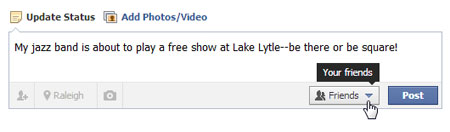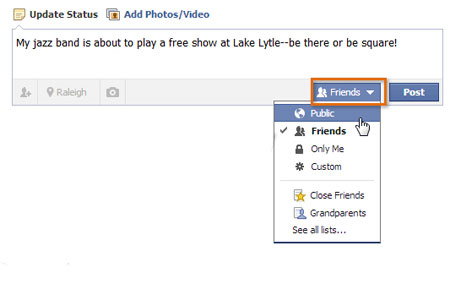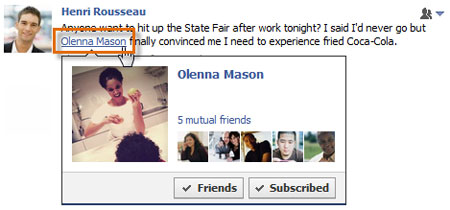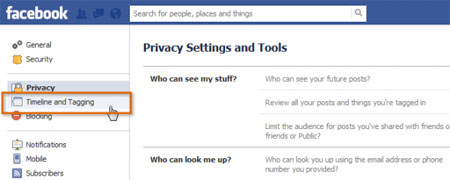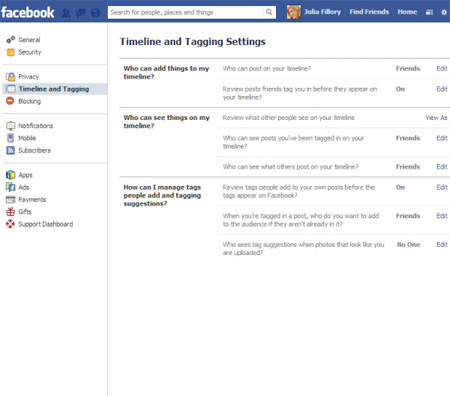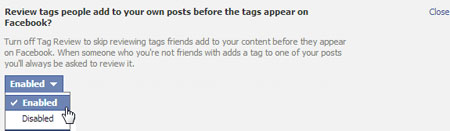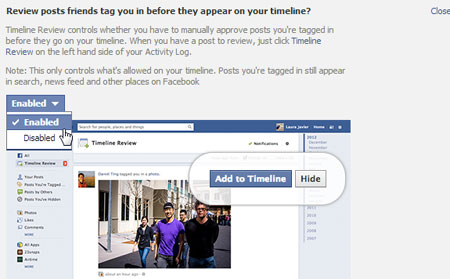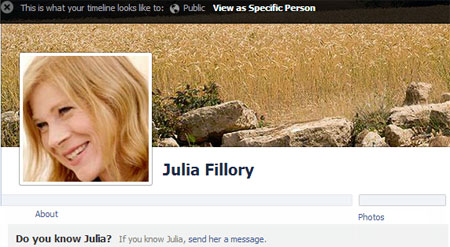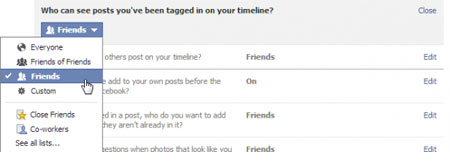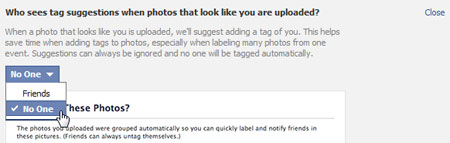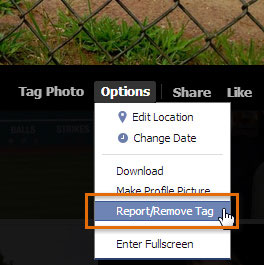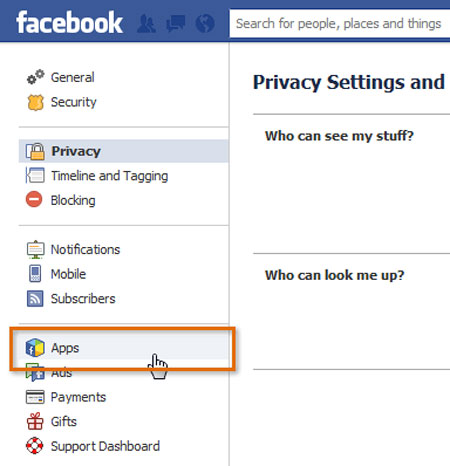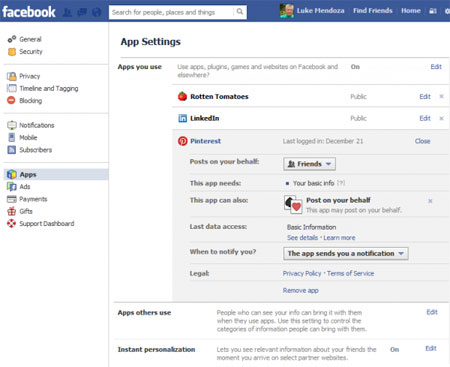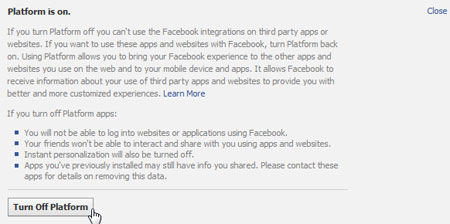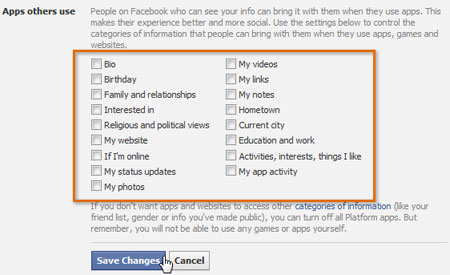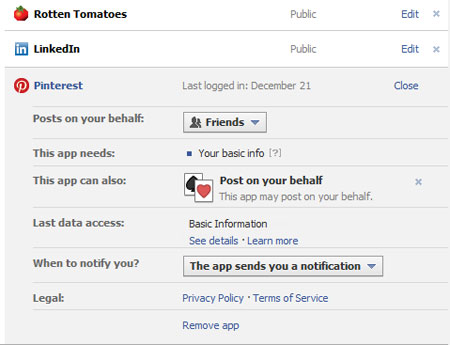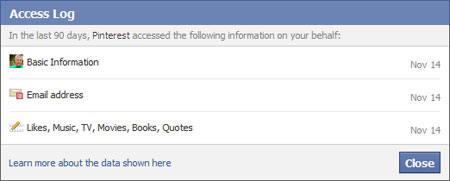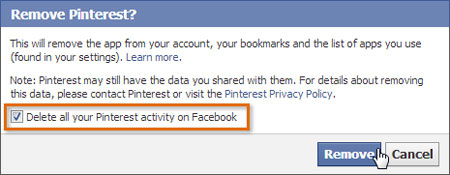حریم خصوصی و راهنمای کامل تنظیمات در فیس بوک (2)
- مجموعه: ترفندهای اینترنتی
The Audience Selector یا انتخاب مخاطبان
شما همیشه در ارسال پست ها امکان اتخاب مخاطبانتان را بدون نیاز به رفتن به تنظیمات اصلی حریم خصوصی خواهید داشت. این گزینه به شما امکان می دهد تا انتخاب پیش فرض خودتان را در ارسال هایتان تغییر دهید و آنها را عمومی تر یا خصوصی تر سازید.
به یاد داشته باشید که تغییر در مخاطبان پست هایتان انتخاب پیش فرضتان در قسمت Who Can see your future posts را نیز تغییر خواهد داد پس همیشه چند بار قسمت انتخاب مخاطبین در ارسال پست ها را چک کنید.
۱- زمانی که آماده ارسال پستی در فیس بوک هستید برروی انتخاب مخاطبین کلیک کنید.
۲- گروه مخاطبین مورد نظرتان را طبق گفته های قبل انتخاب کنید. برای مثال Friends
3- انتخاب شما برای نمایش به مخاطبان انتخابی اعمال خواهد شد و این انتخاب گزینه پیش فرض ارسال های بعدی نیز خواهد بود.
میانبرهای تنظیمات حریم خصوصی
در اواخر سال ۲۰۱۲، فیس بوک میانبرهای حریم خصوصی را برای دسترسی آسان تر به برخی تنظیمات اصلی بدون نیاز به ورود به تنظیمات اصلی به منوی بالای صفحه اضافه نمود.
برای دسترسی به این بخش برروی علامت میانبر حریم خصوصی کلیک کنید. تمام تغییرات انجام شده در این بخش در تنظیمات اصلی حریم خصوصی نیز اعمال خواهد شد.
تگ ها چگونه کار می کنند؟
تگ یا برچسب راهی برای شناسایی افراد با ارسال نام و لینکی به پروفایل آنها در متنها یا تصاویر فیس بوک است. دوستان شما می توانند شما را در تصاویر، ویدئوها، نظرات و متن ها تگ بزنند. هر کاربری که اجازه دسترسی به پست دوستانتان را داشته باشد می تواند تگ نام شما را ببنید و برروی نام شما کلیک کرده و به پروفایلتان وارد شود. پست تگ خورده همچنین در تایم لاین و فید اخبار شما نیز قابل مشاهده خواهد بود.
تگ زدن نام ما توسط دیگران ممکن است ایجاد دردسر کند، برای مثال تگ های نا مناسب و بی دلیل برروی تصاویر مختلف که مربوط به ما نیست و یا انتشار تصاویر خصوصی بصورت عمومی و تگ زدن نام ما در این تصاویر و… یک راه برای جلوگیری از تگ زدن نام ما در پست های مختلف فیس بوک تنظیمات Timeline and Tagging در تنظیمات اصلی حریم خصوصی است. از این بخش می توانید Timeline Review را فعال کنید که باعث می شود بدون صدور اجازه شما تگ شما برروی تصاویر و متن های مختلف قرار نگیرد و از انتشار آن در تایم لاین شما جلوگیری شود. همچنین می توانید مشخص کنید چه کسانی امکان مشاهده پست های مختلف با تگ شما را دارند.
برای دسترسی به تنظیمات Timeline and Tagging با کلیک برروی چرخدنده به Privacy بروید و از ستون سمت چپ Timeline and Tagging را انتخاب کنید.
صفحه مورد نظر مانند تصویر زیر باز خواهد شد که هر بخش را بطور مجزا توضیح خواهیم داد:
Who can post to your timeline: تایم لاین شما جزیی از پروفایل شماست که دیگران نیز می توانند درون آن به انتشار مطالب بپردازند. این امکان می تواند خوب و یا بد باشد. بطور پیش فرض تمام دوستان شما می توانند در تایم لاین پروفایلتان به ارسال مطالب بپردازند. برای جلوگیری از ارسال مطالب دیگران در تایم لاین شما این بخش را به Only Me تغییر دهید.
Rreview posts friends tag you in before they appear on your timeline: وقتی Timeline Review را فعال کنید، درصورتی که دوستانتان برچسب نام شما را در متن یا تصاویرشان استفاده کنند توسط ایمیل باخبر خواهید شد و سپس باید با انتخاب approve یا reject اجازه یا عدم اجازه برای استفاده از نامتان را اعلام نمایید. تنها پست هایی که شما اجازه تگ خوردن نامتان را به آنها داده باشید در تایم لاینتان دیده خواهند شد. توصیه می کنیم حتما این بخش را به Enabled تغییر دهید.
Review what other people see on your timeline: برروی View As کلیک کنید تا ببینید کاربرانی که جز دوستان شما نیستند پروفایل شما را چگونه مشاهده می کنند. در مثال ما تنها نام و عکس پروفایل قابل مشاهده هست که بالاترین میزان حریم خصوصی رعایت شده است.
Who can see posts you’ve been tagged in on your time line: بطور پیش فرض این بخش برروی Friends of Friends تنظیم شده است. یعنی شما، دوستانتان و دوستان دوستانتان قادر به دیدن پست هایی هستید که شما در آنها تگ شده اید. دوستان دوستانتان لزوما دوستان شما نیستند و مطمئنا بسیاری از افراد وجود دارند که شما آنها را نمی شناسید به همین دلیل توصیه ما این است که این بخش را به Friends تغییر دهید.
Who can see what others post on your time line: بطور پیش فرض این بخش نیز برروی Friends of Friends تنظیم شده است، یعنی شما، دوستان شما و دوستان دوستان شما می توانند پست هایی را که دیگران برروی تایم لاین شما منتشر کرده اند را مشاهده کنند. توصیه ما تغییر آن به Friends است.
Review tags people add to your own posts before the tags appear on facebook: زمانی که دوستانتان برای پست های شما نظر ثبت می کنند می توانند از تگ ها نیز استفاده کرده و دوستانشان را تگ بزنند. Tag Review به شما اجازه می دهد تا قبل از انتشار تگ ها آنها را کنترل نموده و به آنها اجازه برچسب خوردن یا نخوردن دهید. زمانی که کسی در پست ها یا بخش نظرات تگ خورده باشد، خود آن شخص و دوستانش می توانند پست مورد نظر را مشاهده کنند، خواه دوستانشان دوستان شما بوده یا نباشند، خواه اجازه مشاهده پست به آنها داده شده یا نداده شده باشد. به همین منظور توصیه اکید می کنیم که این بخش را به Enabled تغییر دهید و در صدور اجازه برای تگ ها بسیار دقت کنید.
When youre tagged in a post, who do you want to add to the audience if they arent already in it: این بخش بطور پیش فرض برروی Friends قرار دارد. یعنی زمانی که شما درون پستی تگ می شوید شما و دوستانتان قادر به مشاهده آن پست خواهید بود، حتی اگر دوستان شما جز مخاطبین پست منتشر شده نباشند. برای مثال اگر یکی از دوستان شما عکسی را منتشر کرده و مخاطبان آن را دوستان خودش انتخاب کند، و شما را در تصویر تگ بزند، دوستان ایشان همچنین دوستان شما قادر به مشاهده آن پست خواهند بود.
Who sees tag suggestions when photos that look like you uploaded: زمانی که این امکان روشن باشد، فیس بوک به شناسایی چهره شما در تصاویر خواهد پرداخت و به دوستانتان توصیه خواهد کرد که چهره شما در تصاویرشان را تگ بزنند. هرچند این امکان بطور خودکار تصاویر شما را تگ نخواهد زد و تنها برای دوستان شما امکان شناسایی تصاویر شما وجود خواهد داشت اما با این حال برای امنیت بیشتر توصیه می کنیم که آن را با انتخاب no one خاموش کنید.
اگر زمان زیادی از فیس بوک استفاده کرده اید، احتمالا در تصاویر بسیاری تگ شده باشید. اگر بخواهید تگ های قبل را پاک کنید مجبور هستید این کار را یک به یک برروی تصاویر انجام دهید. برای اینکار تصویر ورد نظر را باز کرده و برروی Options کلیک کنید. سپس از منوی باز شده Remove Tag را انتخاب نمایید. اینکار باعث حذف تصویر نخواهد شد و تنها برچسب نام شما را از عکس پاک خواهد کرد.
تنظیمات حریم خصوصی برای استفاده از اپلیکیشن ها، بازی ها و وب سایت ها
بخش Apps در تنظیمات حریم خصوصی مربوط به تنظیمات اپلیکیشن ها، بازی ها و وب سایت های متصل به فیس بوک شماست. این تنظیمات به شما امکانات زیر را ارائه خواهد داد:
• عدم اجازه به دوستانتان برای به اشتراک گذاری اطلاعات شما با اپ ها، بازی ها و وب سایت های مورد علاقه
• امکان غیرفعال کردن Instant Personalization که اطلاعات عمومی شما را با وب سایت های مربوطه به اشتراک می گذارد
• عدم دسترسی به اپلیکیشن هایپلت فرم و وب سایت ها
شما همچنین می توانید برای هر اپلیکیشن تنظیمات منحصربفرد انجام دهید. با اینکه تمام این تنظیمات که در ادامه به آنها خواهیم پرداخت برای حفظ حریم شخصی شما موثر است اما درنظر داشته باشید که هر برنامه با اتصال به فیس بوک شما به اطلاعاتی از شما دسترسی خواهد داشت. بسیاری از اپ ها حتی دسترسی بیشتری به پروفایل شما می خواهند، پس در استفاده از هر برنامه، بازی یا وب سایتی به دقت مراقب حریم شخصی خود باشید.
برای دسترسی به تنظیمات برنامه ها و بازی به تنظیمات اصلی حریم خصوصی رفته و از منوی سمت چپ Apss را انتخاب کنید.
با اینکار صفحه تنظیمات حریم خصوصی برای اپ ها، بازی ها و سایت ها باز خواهد شد که مانند تصویر زیر خواهد بود و در ادامه هر بخش را توضیح خواهیم داد.
Apps you use: لیست اپلیکیشن هایی که استفاده می کنید در این بخش نمایش داده خواهد شد.
Use apps , plugins, games and websites on facebook and else where: اگر با ایده دسترسی اپ ها به داده های شما چندان راحت نیستید و می توانید از میلیون ها اپ، بازی و پلاگین فیس بوکی چشم پوشی کنید می توانید این امکان را بطور کامل خاموش کنید. غیرفعال کردن این امکان همچنین دسترسی تمامی اپلیکیشن ها و بازی هایی که قبلا به آنها اجازه دسترسی داده شده را نیز قطع خواهد نمود.
Apps others use: حتی اگر از هیچ اپلیکیشنی استفاده نکنید، برنامه های دوستانتان می توانند از اطلاعات شخصی شما استفاده نمایند.در این بخش می توانید اطلاعاتی که اپلیکیشن های دوستانتان می توانند به آنها دسترسی داشته باشند را انتخاب کنید. توصیه ما برداشتن تیک همه بخش هاست تا با این کار اجازه دسترسی به هیچ کدام از بخش های اطلاعات خود را به برنامه های دوستانتان ندهید.
Instant Personalization: این امکان به سایت های دیگر امکان می دهد تا با استفاده از اطلاعات و خواسته های شما محیطی بهتر برای شما فراهم آورند. در آموزش های قبل توضیح دادیم و مثالی در این باره برای شما آوردیم. برای غیر فعال کردن این بخش تیک Enable را بردارید.
برای ویرایش تنظیمات هر برنامه برروی لینک edit در جلوی نام آنها کلیک کنید.
با کلیک برروی لینک ویرایش تنظیمات برنامه مورد نظر مانند تصویر زیر باز خواهد شد که هر بخش را توضیح خواهیم داد.
Post on your behalf: برخی از اپ ها اجازه ارسال پست از طرف شما را دارند. از این بخش می توانید مخاطبان این پست ها را انتخاب نمایید.
This app needs: هر برنامه نیاز به برخی اطلاعات برای اجراست. در اینجا می توانید خواسته های هر برنامه را بطور دقیق مشاهده کنید.
This app also can: در این بخش فعالیت هایی که برنامه امکان انجام آنها را دارد و شما آنها را قبول کرده اید را مشاهده می کنید. می توانید برخی از فعالیت ها را با کلیک برروی X جلوی آن حذف و اجازه آن کار را به برنامه ندهید.
Last data access: در اینجا می توانید آخرین اطلاعاتی که از شما استفاده شده است را دیده و زمان آن را نیز مشاهده کنید. برروی See details کلیک کنید تا اطلاعات دقیق تری دریافت کنید.
When to notify you: بطور پیش فرض اپ ها قادر به ارسال اطلاعیه برای شما هستند. برخی از برنامه ها هرگز اطلاعیه ای برای شما ارسال نمی کنند اما اگر اپلیکیشنی برای شما اطلاعیه های زیادی ارسال می کند می توانید این بخش را به Never تغییر داده و از دست اطلاعیه های آن راحت شوید.
Remove App: برای حذف یک اپ، بازی و… می توانید از این لینک استفاده کنید. برای جلوگیری از حذف فعالیت هایی که قبلا با این برنامه انجام داده اید تیک کادر مشخص شده را برداشته و سپس آن را حذف کنید.
منبع:gooyait.com